谷歌浏览器如何开启画中画功能
来源:楷乔克罗米小站2023-12-24
谷歌浏览器如何开启画中画功能?很多用户非常喜欢在看视频的时候浏览网页,这样会让上网过程变得更加有趣。谷歌浏览器有一个画中画功能,开启这个功能后,用户就可以随心的在观看视频的时候浏览各种各样的网页了。如果你也想要在观看视频的同时浏览网页,那么可以来学习学习谷歌浏览器设置画中画功能步骤介绍的内容。

谷歌浏览器设置画中画功能步骤介绍
1、启动谷歌浏览器并 前往 Chrome 网上商店以获取扩展程序,然后单击“添加到 Chrome”。

2、接下来,查看扩展所需的权限,然后单击“添加扩展”。

3、扩展安装后,会出现确认信息,通知您它已添加到 Chrome。

4、PiP 扩展几乎适用于任何有视频的网站,从 YouTube 到 Facebook。您只需单击画中画扩展图标或按 Alt+P(Mac 上的 Option+P)即可弹出视频并将其放在其他窗口之上。

5、激活后,通常播放视频的区域会变黑并显示“以画中画模式播放”。一个小型视频播放器现在漂浮在窗口顶部。

6、要调整播放器的大小,请单击并拖动左上角的图标。您可以将其调整为大约占屏幕的四分之一。

7、您也可以移动播放器——只需将其拖动到屏幕上的任意位置。不幸的是,如果您尝试将播放器移动到中间的任何位置,播放器会自动将其停靠在屏幕边缘。
完成视频后,单击“X”将其关闭或单击右下角的图标返回到正在播放的选项卡。
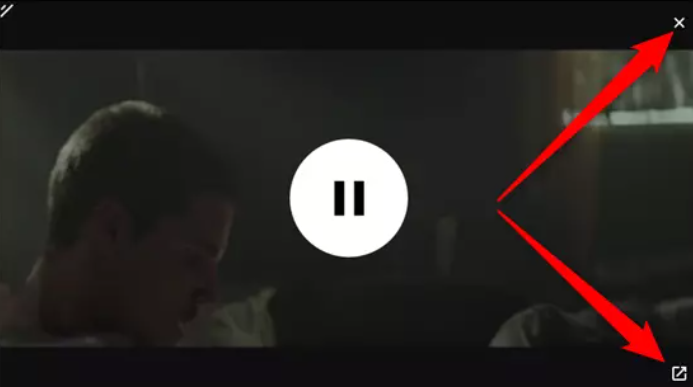
值得注意的是,画中画一次只能处理一个视频。如果某个视频已经在播放,并且您在第二个视频上启用了画中画,则该视频将替换当前正在播放的视频。
上述就是浏览器之家带来的【谷歌浏览器如何开启画中画功能-谷歌浏览器设置画中画功能步骤介绍】全部内容,感谢大家的关注和阅读。
本篇文章是关于谷歌浏览器的扩展管理方法的详细介绍,通过几个方面为大家详细解答如何进行扩展程序的管理。
2024-11-09
我们使用谷歌浏览器播放音频时有时会需要调节倍速或其他播放设置,有些小伙伴可能不了解如何操作。下面跟着小编一起学习吧。
2024-07-23
谷歌浏览器插件商店提供了各种插件下载途径,想安装插件的小伙伴可以在插件商店下载,这篇文章就来介绍插件商店位置。
2024-08-02
有不少用户十分好奇网络隔离功能是什么?于是,本文为大家带来了谷歌浏览器的网络隔离功能介绍。
2024-11-16
谷歌浏览器如何关闭自动更新设置?下面小编就给大家带来关闭谷歌浏览器自动更新的详细步骤教程。
2024-08-26
如果你想要知道关于如何修复Windows中Chrome的Flash Player问题的方法,那么一定不要错过本篇教程。
2024-10-01
本文将为大家带来的是Chrome与Maxthon哪个内置密码管理器更好用,将通过密码生成与自动填充、平台兼容等几个方面来做个对比介绍。
2024-10-29
下载了谷歌浏览器安装包却安装不了要怎么解决?下面小编将向你分享解决这个问题的办法,快来一起看看吧。
2024-08-03
本篇文章给大家带来可以下载网页视频的浏览器软件推荐大全,对这些浏览器感兴趣的朋友就来下载吧。
2024-07-03
有哪些浏览器是基于ie内核的?接下来小编就给大家带来拥有ie内核的浏览器软件盘点大全,有需要的朋友不妨来看看了解一下。
2024-03-29
教程 指南 技巧 问答
电脑上安装不了谷歌浏览器怎么回事
2023-03-30
Windows10系统安装chrome浏览器教程
2022-08-26
如何在Mac上更新Chrome
2022-06-12
在PC或Mac上加速Google Chrome的10种方法
2022-06-13
安卓手机如何安装谷歌浏览器
2024-07-24
在Ubuntu上安装Chrome的最佳方式
2022-05-31
谷歌浏览器怎么设置下载pdf
2022-10-27
如何在Mac上安装谷歌浏览器
2022-12-22
如何在Kali Linux上安装Google Chrome浏览器?
2022-05-31
如何在Windows系统上安装Google Chrome
2024-09-12

